Pourquoi avoir besoin d'un gestionnaire de stockage multi cloud gratuit ?
De nos jours, vous sauvegardez non seulement les données sur le disque local, le disque dur externe, mais aussi sur le Cloud. Vous utilisez également Cloud pour stocker toute sorte de fichiers afin que vous puissiez les obtenir n'importe où et n'importe quand via Internet. Cependant , il existe de nombreuses limitations, par exemple, la taille de stockage est faible et limitée, il faut payer pour utiliser certaines fonctions. Donc, beaucoup d’utilisateurs créent plusieurs comptes pour plus de stockage. Si vous êtes en train de chercher un gestionnaire de stockage multi cloud gratuit illimité, MultCloud est un bon choix. Il a beaucoup d’avantages : GRATUIT, et il s'agit d'une application Web qui permet aux utilisateurs de déplacer, de synchroniser et de sauvegarder des données à travers Cloud librement et facilement.
En savoir plus sur le meilleur gestionnaire de stockage multi cloud – MultCloud
MultCloud est un gestionnaire de multi cloud gratuit et professionnel qui peut vous aider à gérer et à utiliser facilement vos cloud sur une seule plateforme. MultCloud prend en charge de nombreux services cloud traditionnels et offre à chaque utilisateur une expérience merveilleuse en matière de transfert, de synchronisation et de gestion cloud.
Outre les opérations de base comme copier, couper, supprimer, uploader, partager, etc. MultCloud a principalement trois fonctions : « Explorateur cloud », « Transfert de Cloud » et « Synchronisation de Cloud ». La partie suivante développera ces fonctionnalités.
Explorateur cloud
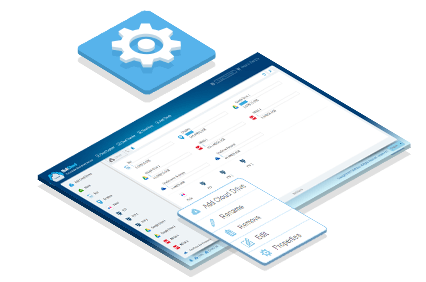
1. Gérer tous vos comptes Cloud en un seul endroit
Fondamentalement, en tant que gestionnaire de stockage multi cloud gratuit, MultCloud peut vous aider à gérer et à utiliser plusieurs comptes de différent cloud sans vous connecter et vous déconnecter.
2. Partager des fichiers en trois façons
MultCloud vous propose trois façons de partager des fichiers en toute sécurité. Vous pouvez donc choisir de partager vos fichiers via un lien public ou privé, via des e-mails ou de les partager avec des services de réseaux sociaux comme Twitter, Facebook, etc.
3. Télécharger des fichiers depuis l'URL
Si vous souhaitez enregistrer un fichier directement à partir du site Web, la fonctionnalité « Explorateur cloud » peut vous aider. Avec l'aide d'un gestionnaire de stockage cloud - MultCloud, copiez simplement le lien et téléversez-le directement dans votre répertoire de destination et vous pouvez enregistrer sans effort le fichier dans votre cloud.
Transfert entre les clouds
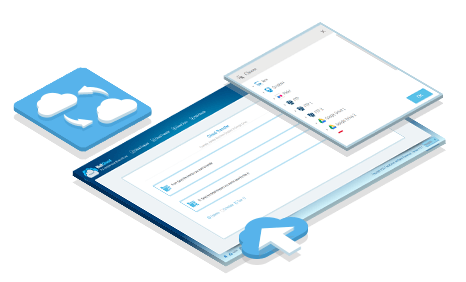
Cette fonctionnalité vous permet de transférer directement d'un cloud à un autre, vous n'avez donc pas besoin de télécharger sur le stockage local à partir d'un puis de retélécharger vers un autre. En outre, vous pouvez effectuer ces opérations ci-dessous.
1. Transfert de données hors ligne
Le processus de transfert s'exécute sur le serveur de MultCloud, vous pouvez donc transférer les données même lorsque votre appareil est éteint.
2. Planifier le transfert cloud
La fonction « Transfert de Cloud » vous permet de planifier le transfert automatique du cloud à un intervalle régulier ou pour un timing spécial. Une fois le processus terminé, vous recevrez une notification par e-mail.
3. Filtre de transfert
Si vous souhaitez filtrer certains fichiers lors du transfert, vous pouvez mettre à niveau votre compte pour utiliser cette fonctionnalité.
Synchronisation de cloud
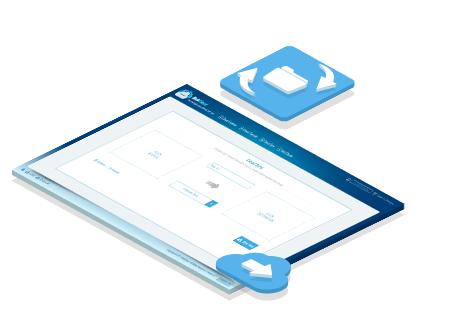
La fonctionnalité « Synchronisation de cloud » peut vous aider à synchroniser entre les clouds sans passer d'un cloud à un autre. Vous pouvez également effectuer les opérations suivantes.
1. Synchroniser les données via 8 types différents
Synchronisation simple, Synchronisation en miroir, Synchronisation de déplacement, etc.
2. Filtre de synchronisation
De même, vous pouvez également filtrer certains fichiers lorsque vous synchronisez d'un cloud à un autre.
Comment utiliser un gestionnaire de stockage multi cloud – MultCloud ?
Étape 1. S’inscrire
D'abord, vous devez vous inscrire à MultCloud, entrez votre email, le nom d'utilisateur et le mot de passe ou vous pouvez choisir l'accès sans inscription.
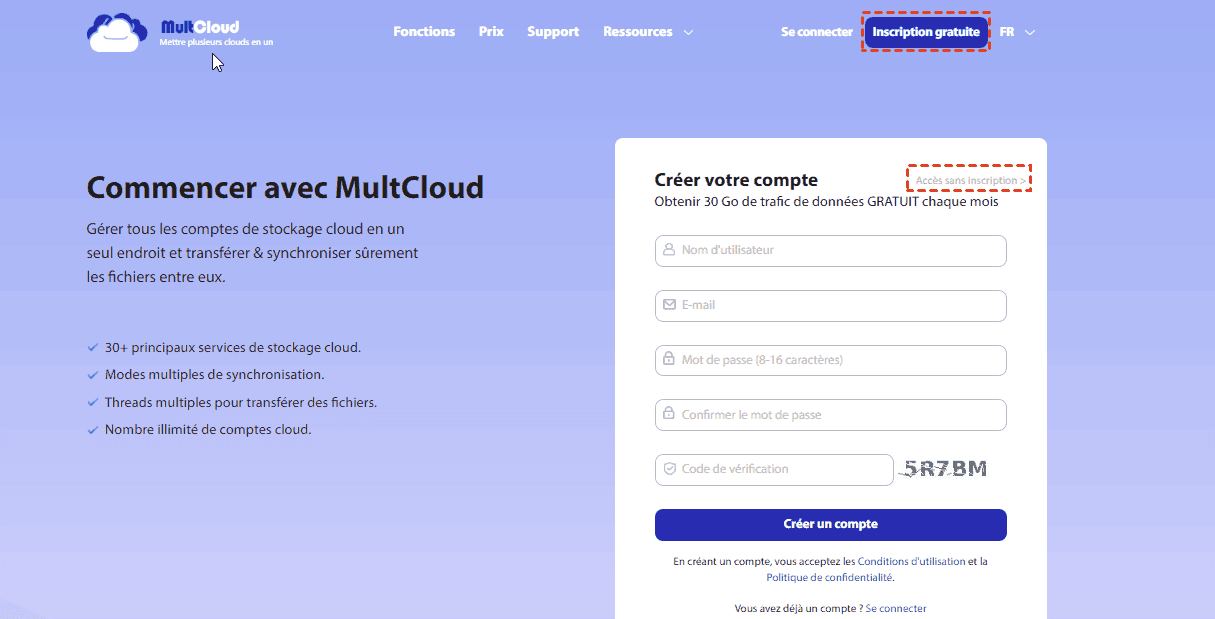
Étape 2. Ajouter des clouds
Cliquez sur le bouton « Ajouter un Cloud » et ajoutez vos clouds à MultCloud.
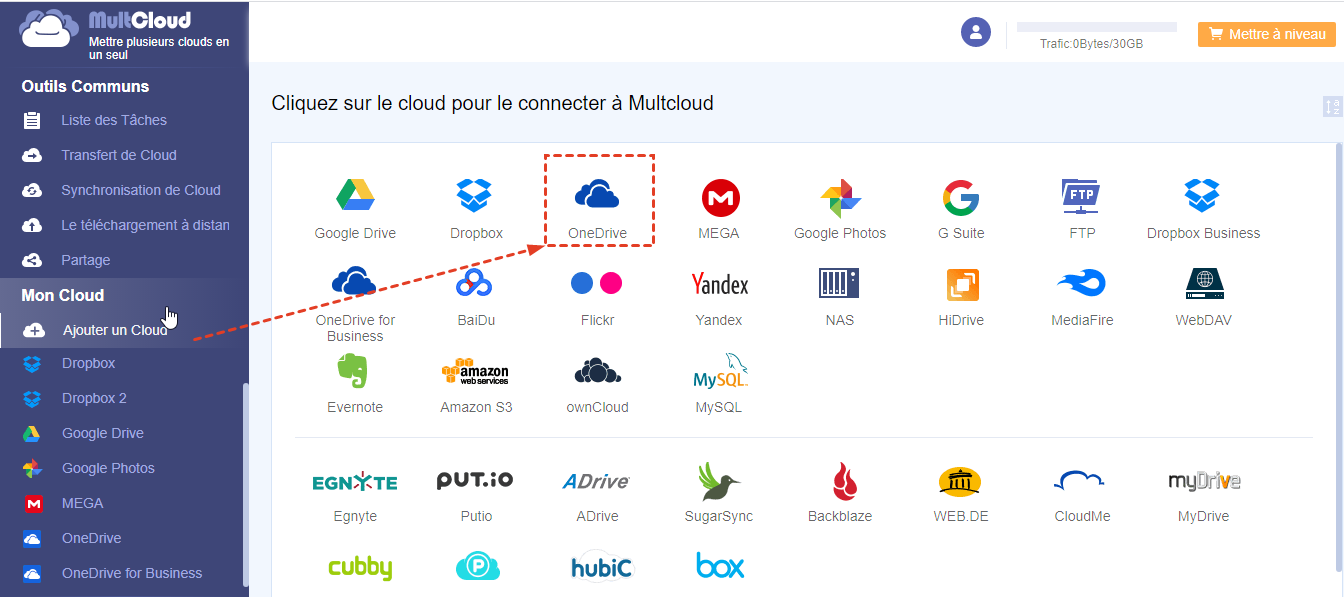
Étape 3. Effectuer des opérations avec gestionnaire de stockage multi cloud – MultCloud
Comme mentionné, vous pouvez effectuer des opérations avec trois fonctionnalités de MultCloud. Donc la partie suivante vous montre comment gérer vos cloud, transférer et synchroniser entre les cloud.
1. Gestion de multi cloud
Après avoir ajouté vos clouds sur MultCloud, vous pouvez les voir dans l’interface « Explorateur de cloud », et vous pouvez les accéder dans un seul plat-forme pour effectuer une gestion de stockage multi cloud.
2. Transfert entre les clouds
Pour voir comment cela fonctionne, nous prenons l'exemple transfert OneDrive vers Google Drive. Cliquez sur « Transfert de Cloud » et sélectionnez OneDrive comme source et Google Drives comme destination, appuyez ensuite sur « Transférer maintenant » pour terminer la tâche.
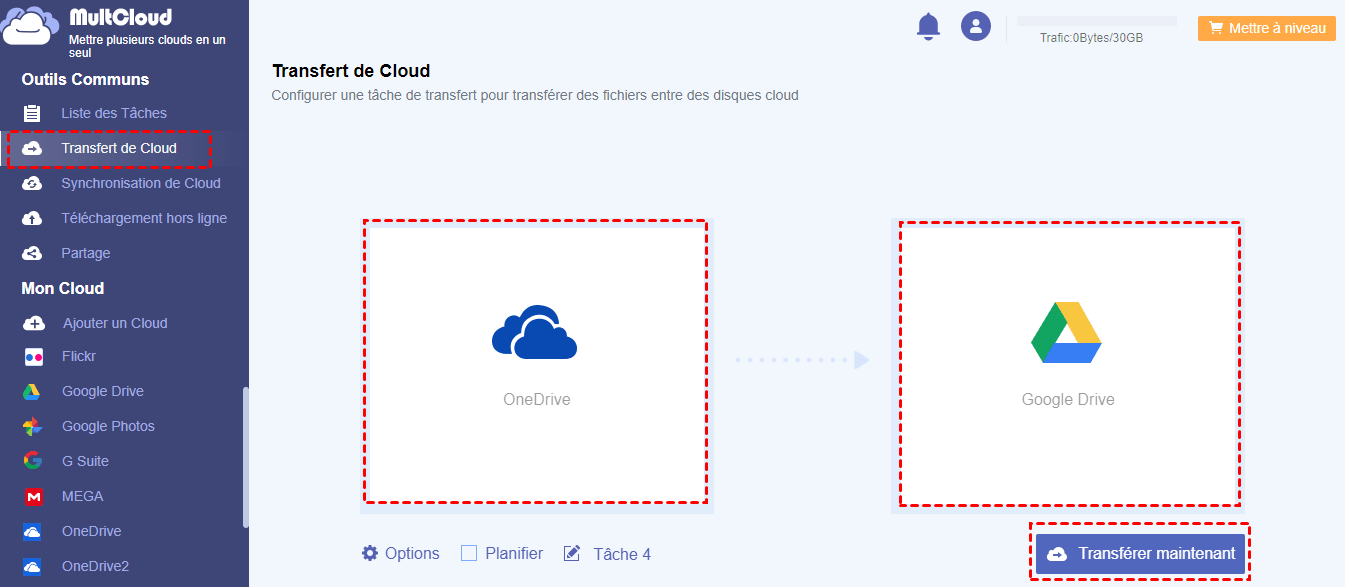
3. Synchronisation entre les clouds
Cliquez sur « Synchronisation de Cloud », sélectionnez le cloud source et destination, appuyez ensuite sur « Synchroniser maintenant » pour terminer la tâche.
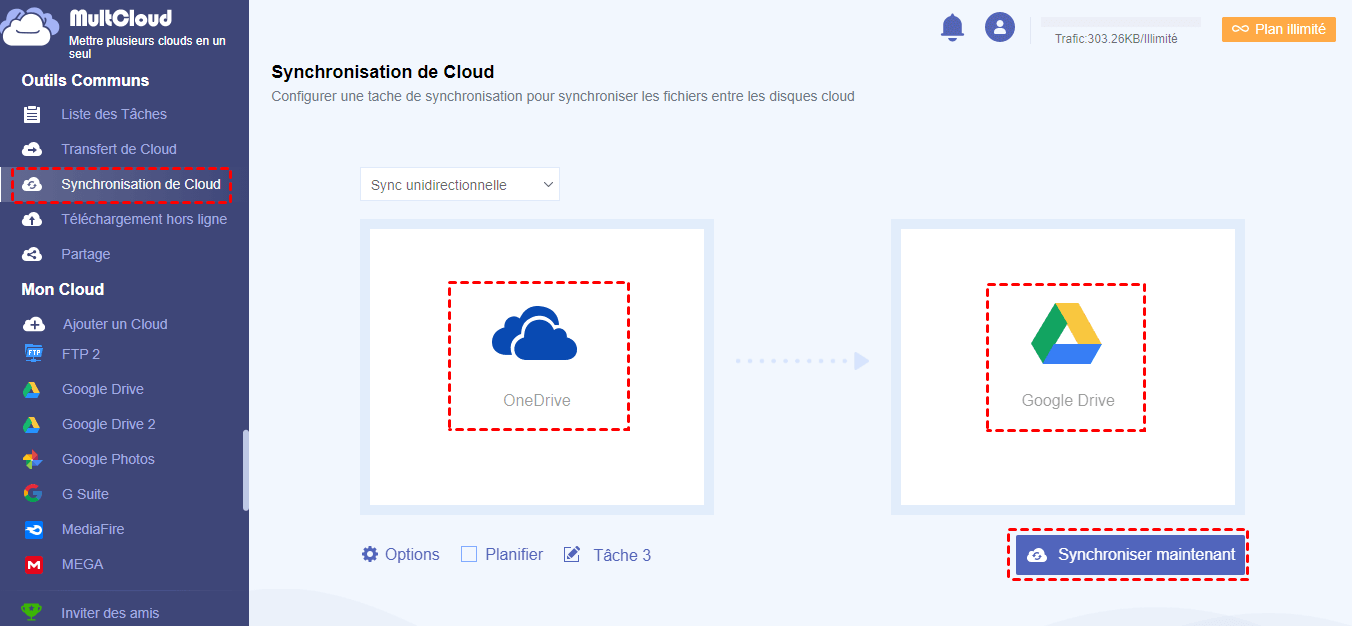
Sommaire
MultCloud est un gestionnaire de stockage multi cloud gratuit illimité, il possède non seulement les fonctionnalités de base comme gestion multi cloud, transfert et synchronisation entre les clouds, mais aussi les fonctionnalités avancées comme filtrage de transfert/synchronisation de fichiers, chiffrement de téléversement. Vous pouvez mettre à niveau votre compte pour profiter en plus !
Clouds supportés par MultCloud
-
Google Drive
-
Google Workspace
-
OneDrive
-
OneDrive for Business
-
SharePoint
-
Dropbox
-
Dropbox Business
-
MEGA
-
Google Photos
-
iCloud Photos
-
FTP
-
box
-
box for Business
-
pCloud
-
Baidu
-
Flickr
-
HiDrive
-
Yandex
-
NAS
-
WebDAV
-
MediaFire
-
iCloud Drive
-
WEB.DE
-
Evernote
-
Amazon S3
-
Wasabi
-
ownCloud
-
MySQL
-
Egnyte
-
Putio
-
ADrive
-
SugarSync
-
Backblaze
-
CloudMe
-
MyDrive
-
Cubby
